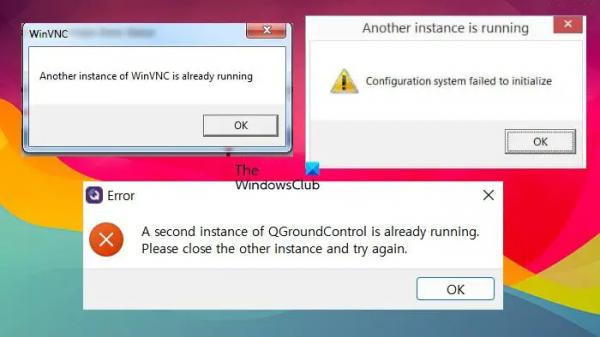Некоторые пользователи Windows сообщают, что при запуске игры, приложения или установки они получают сообщение об ошибке, в котором говорится, что в фоновом режиме выполняется другой экземпляр той же задачи. Из-за этого приложение отказывается открываться. В этом посте мы увидим, что вы можете сделать, если увидите сообщение «Другой экземпляр уже запущен». Сообщения об ошибках могут быть следующими:
Другой экземпляр запущен. Не удалось инициализировать систему конфигурации.
ИЛИ
Второй экземпляр уже запущен. Пожалуйста, закройте другой экземпляр и повторите попытку.
Исправить Другой экземпляр уже запущен в Windows 11.
Если на вашем ПК с Windows уже запущен другой экземпляр приложения, игры или установки, следуйте приведенным ниже решениям, чтобы решить проблему.
Программы для Windows, мобильные приложения, игры — ВСЁ БЕСПЛАТНО, в нашем закрытом телеграмм канале — Подписывайтесь:)
- Закройте процессы приложения из диспетчера задач
- Перезагрузить компьютер
- Обновите Windows и приложение/игру
- Перезапустите службу установщика Windows.
- Перерегистрация службы установщика Windows.
- Проверка и устранение неполадок в состоянии чистой загрузки
Давайте поговорим о них подробно.
1) Закройте процесс приложения из диспетчера задач.
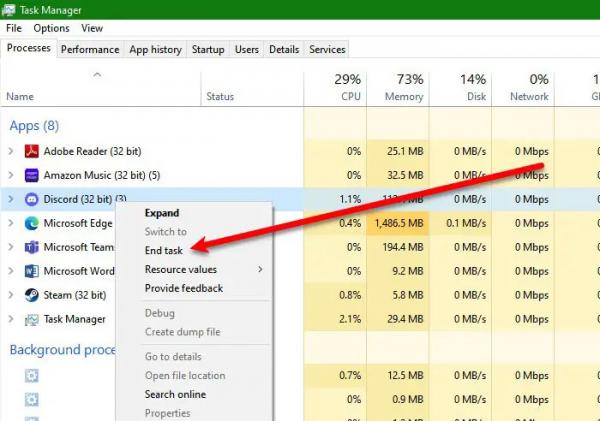
Иногда мы случайно запускаем экземпляр определенной программы и не обращаем внимания на ее существование. Однако мы можем открыть приложение «Диспетчер задач», используя сочетание клавиш Ctrl + Shift + Esc, щелкнуть правой кнопкой мыши запущенный экземпляр этого приложения и выбрать «Завершить задачу». После этого снова откройте приложение и проверьте, решена ли проблема.
2) Перезагрузите компьютер.
Если вы не можете найти ни одного работающего экземпляра вызывающего проблемы приложения или проблема не решена даже после завершения работающей задачи, перезагрузите систему. Перезапуск системы, очевидно, завершит работу любого запущенного экземпляра приложения и предоставит вам чистый лист. Итак, сделайте это и проверьте, решена ли проблема.
3) Обновите Windows и приложение/игру.
Иногда из-за ошибки или несовместимости Windows ведет себя странно и отказывается запускать приложение. Поскольку мы не являемся разработчиками Microsoft, единственное, что мы можем сделать, — это проверить наличие обновлений и установить их, если они доступны. Вам также необходимо обновить приложение или игру, которую вы пытались установить.
4) Перезапустите службу установщика Windows.
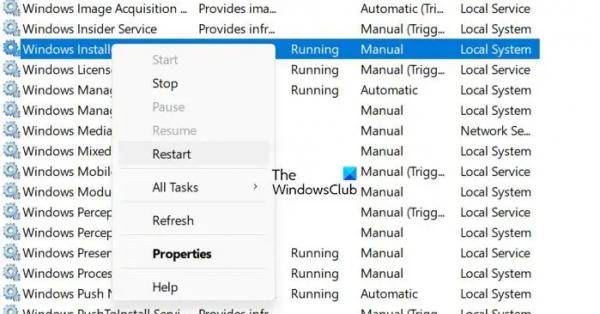
Служба установщика Windows (msiserver) управляет всеми процессами установки операционной системы Windows. Если служба неисправна или отключена, службы, зависящие от установщика Windows, не будут работать должным образом. Вот почему нам необходимо перезапустить службу, потому что это устранит любые сбои, которые могли вызвать проблему. Чтобы сделать то же самое, вам необходимо выполнить шаги, указанные ниже.
- Откройте приложение «Службы» из меню «Пуск».
- Искать Служба установщика Windows.
- Щелкните его правой кнопкой мыши и выберите «Перезагрузить».
После перезапуска службы проверьте, решена ли проблема. Если он не запущен, вам необходимо запустить службу вручную.